轴温报警地面分析软件说明书40文档格式.docx
《轴温报警地面分析软件说明书40文档格式.docx》由会员分享,可在线阅读,更多相关《轴温报警地面分析软件说明书40文档格式.docx(33页珍藏版)》请在冰点文库上搜索。
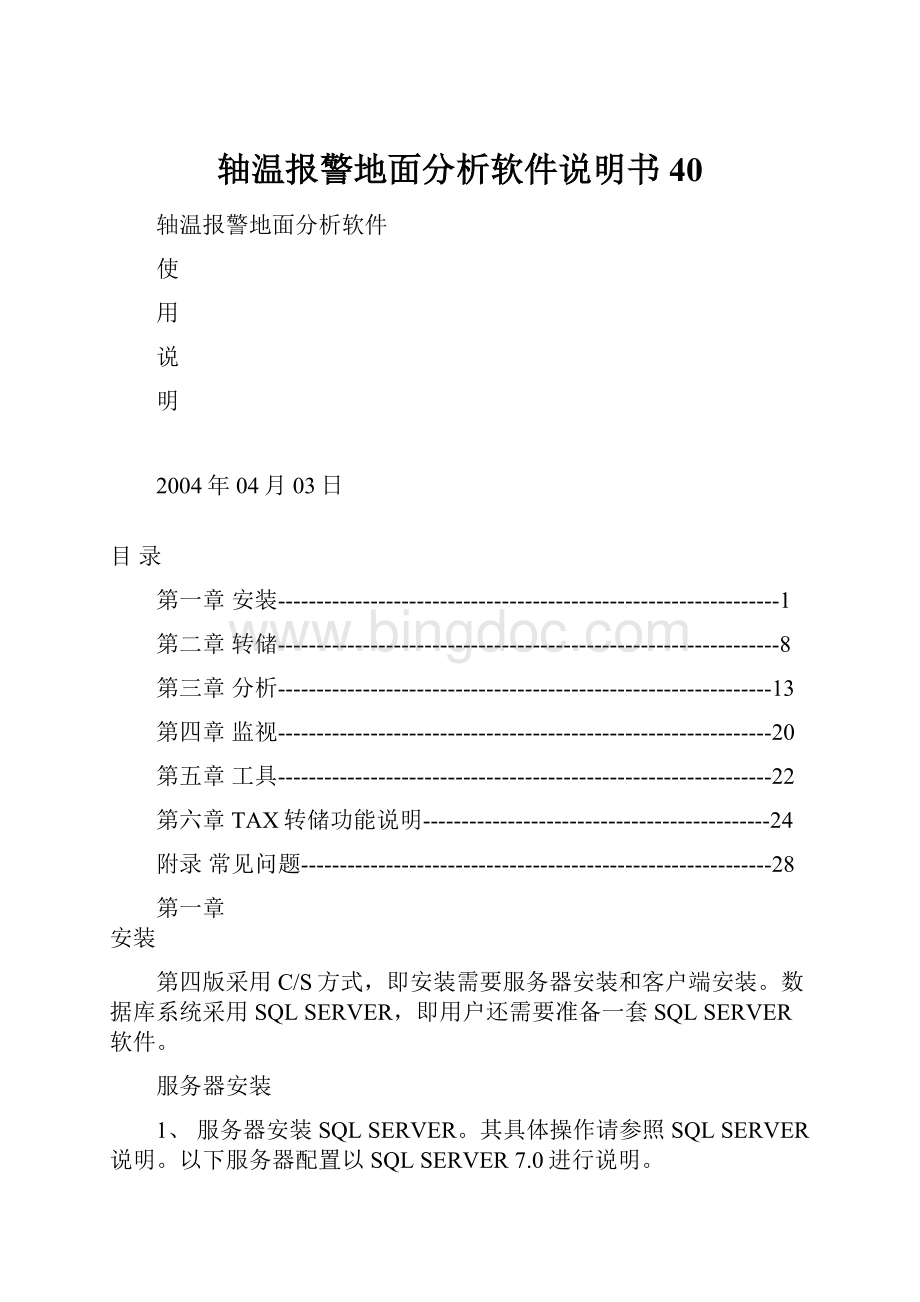
客户端安装
1、安装盘中含有两种形式安装,一是直接拷贝至硬盘,二是执行安装程序。
2、直接拷贝使用将安装盘上的文件目录全盘拷贝至硬盘使用,在其目录下有四个执行文件:
CONVEY转储执行文件;
ANALYSE分析执行文件;
AUTO监视执行文件;
PASSWORD工具执行文件。
请作好其快捷方式。
如果计算机中安装了监控地面分析软件,请使用这种安装方法。
3、直接拷贝在某些计算机中或许无法使用。
则需要安装使用,因为安装会将其所需要的系统环境安装至计算机中。
找到DISK1目录,在其下执行SETUP安装程序,依据提示一步步进行安装。
4、安装完后在开始->
程序菜单中将产生快捷方式,请执行工具程序进行与服务器连接配置。
如图七:
图七
选择网络数据库,添入服务器名称,用户名和密码。
点击“连接”按钮进行连接测试。
如果提示“连接通过”则安装完毕,如果提示“连接未通过”则需要进行客户端上的ODBC的配置。
5、客户端ODBC配置:
打开控制面板选择ODBCDATASOURCES命令。
如图八
图八
选择USERDSN,然后点击“ADD”按钮。
A、在弹出的CREATNEWDATASOURCE对话框中的SELECTADRIVERFORWHICHYOUWANTTOSETUPADATASOURSE选项中选择SQLSERVER。
点击“完成”按钮;
B、在弹出的CREATNEWDATASOURCETOSQLSERVER对话框中的NAME中添入你想起的名字;
在SERVER中添入服务器名称,点击“下一步”按钮;
C、在弹出的对话框中,如图九
图九
配置如图九,在LOGINID添入用户名,PASSWORD添入密码。
选择CLIENTCONFIGURATION按钮
D、在弹出的EDITNETWORKLIBRARYCONFIGURATION对话框中一定要在NETWORKLIBRARIES选项选择TCP/IP单选钮。
在右边的CONNECTIONPARAMETERS中将会自动变化。
点击“OK”返回图九的对话框。
E、在图九的对话框中点击“下一步”按钮,进入下一对话框,一直点击“下一步”按钮,直至完成配置。
第二章
转储
术语说明:
单卡:
指一张IC卡中的所有记录。
总库:
指一台机车常年累月的记录。
区段:
指开一次机到一次关机中所有记录。
格式化:
指把机车内十六进制的字节转化为轴温记录格式。
转储客户端是指把机车上的轴温数据下载至计算机中程序。
执行转储命令(Convey.EXE),出现登陆对话框,添入部门用户名和部门密码后,点击“确定”或回车进入主界面。
如图一:
第一次进入请先进行基本设置,点击“设置”按钮进行设置。
在弹出的登陆框中添入密码。
第一次使用密码为ICREAD
1、基本设置
A、读卡后设置为进行读卡或格式化命令后将要执行的操作。
对话框如图二。
自动检查错误:
为对数据格式化或读卡后对记录进行一次排错处理,注意:
请不要屏蔽此功能。
自动导入总库:
把正确的轴温记录保存至服务器的数据库中,如果服务器连接不通请取消此功能。
自动保存文件:
把读卡或格式化的所有记录(包括错误记录)以文件的形式保存至本台计算机中,文件一共有三个,扩展名分别为TXT,JZJ和DB。
保存的路径在为“存储设置”中的路径。
自动格式化:
把指定的路径下TAX形式的轴温文件自动进行格式化处理,如果屏蔽此功能将需要手动选择文件进行格式化处理。
环境温度最低计算值:
如果环境温度低于设置的环境温度值,温升的计算将以轴位温度值减去所设置的环境温度值。
读卡器设置:
设置读卡器的配置,选择串口和波特率。
其中还有一老式读卡器选择,此选择为老式轴温读卡器使用,现在老式读卡器基本已经淘汰。
转储盒设置:
此选项为微机转储所使用,适用于SS8,SS9的轴温转储。
B、报警值设置
此命令设置各种报警条件。
窗口如图三:
在表中可以为每一个轴位进行设置,状态值和状态升为状态表进行计算的基础值(预留);
高温值和高温升指不超过报警值而温度较高的分界值。
在表中可以单个输入,也可以通过旁边的相应的输入框中输入,然后点击“全部”按钮即可。
C、数据错误设置
此处为设置各种错误记录条件。
窗口如图四
在此处分为四个项:
温度错误设置、标志不全、故障和轴位。
温度错误设置是指超过传感器的温度范围,因传感器最大温度为125度和最底温度-55度;
标志不全是由于循环存储覆盖一些标志、外界干扰影响和主机本身原因所致;
故障有两选项,一是温度值大于多少度时与最近的一次记录相差多少秒为故障记录,二是温度值大于多少度时与最近的一次记录相差多少度为故障记录;
轴位位数是指存储轴位不在表中的轴位范围为错误记录。
D、存储设置
在此处存储设置是指文件存储路径和存储文件方式设置。
窗口如图五:
存储文件可以设置两条路径,路径的选择可以通过旁边的“浏览”按钮进行选择,也可以写入(注意:
写入最后请不要打“\”)。
如果两个路径都存储文件请点击“两路径都存储”,使其前方块打钩。
第三个文本框为存储从TAX箱上格式化的数据。
下面选项为文件存储方式和存储文件名;
文件存储可以以两种方式存储:
按日期存储:
每次保存文件时,在上面指定的目录下,自动生成以当天日期作为目录名称的文件夹,凡当天存储的文件都存储在当天日期的文件夹下。
按车号存储:
每次保存文件时,在上面指定的目录下,自动生成以车号作为目录名称的文件夹,凡以后此车号的数据全存储在此文件夹下。
文件名生成方法有四种:
按日期、按车号、日期+车号、车号+日期。
存储路径一旦建立,请不要随意更改。
请不要选择A盘进行存储。
日期是以“日期+时间”形式。
所以在计算机控制面板—》区域设置—》日期中,日期分割符号请选择“—”。
时间选择“:
”。
E、更改密码
如果用户需要更改进入基本设置密码,请在输入新密码和确认新密码中输入密码,然后点击更改按钮进行密码更改。
缺省密码:
icread。
数据库设置:
添入相应的信息。
点击测试按钮进行数据库连接测试。
基本设置设置完毕后请点击“确定”保存设置。
点击“确定”后在软件中无任何记录,是因为点击保存设置要进行服务器的连接设置,请点击数据刷新即可。
2、操作
转储分两种形式:
一为IC卡转储形式;
另为转储盒形式。
IC转储形式:
1、不要让读卡器从高处坠落,以免损坏。
2、不要使用与读卡器不相匹配的电源
3、读卡器读写灯亮时,一定不要拔卡,以免烧坏读卡器。
读卡
“读卡”命令是计算机读取IC卡中的内容。
如果在读卡过程中出现读卡错误提示,请将IC卡拿出,再重新插入读取数据。
读卡时间:
新读卡器时间大约一分钟左右;
老式读卡器时间大约三分钟左右。
读卡完毕后将显示转储数据的情况记录。
转储盒形式:
一)TAX转储和微机转储
TAX转储命令和微机转储命令详细解说见TAX转储说明。
二)格式化TAX/微机数据
格式化TAX/微机数据为把从转储盒导入计算机的文件格式化。
三)格式化
点击此命令后,如果自动设置为则把设置的TAX转储路径中的文件自动进行格式化;
如果手动设置则需要进行手动进行选择文件进行格式化。
其它操作
清卡:
清卡分为两种,一为轴承数据:
即只清除IC卡中轴温记录;
二为整卡:
把IC卡的记录全部清除。
检查错误:
即对转储后的数据进行一次排错处理。
单卡保存至总库:
把保存的单卡文件打开保存至服务器中。
保存单卡文件:
把读卡或转储盒转储后的所有数据保存至计算机中。
保存总库文件:
把读卡或转储盒转储后的所有数据保存至服务器中。
检索:
对转储后的记录进行简单的查看,如果查看后点击“检索”后表示查看了。
第三章分析
分析客户端是指查看轴温数据并进行精密分析的程序。
执行分析命令(analyse.EXE),出现登陆对话框,添入部门用户名和部门密码后,点击“确定”或回车进入主界面。
在主界面上的显示分为三种:
1、未检索:
显示未检索的记录
2、未分析:
显示未分析的记录
3、按时间显示:
按时间显示轴温记录,其时间计算方法为以今天为基准向前推时间,以天为单位。
操作
在界面上凡有车号的选择时,输入车号后按回车进行操作,其对应的表格将显示以其车号进行筛选的记录。
数据刷新:
依据条件重新访问服务器数据并显示。
精密分析:
对转储下来的轴温数据进行精密分析,点击后将弹出如图二的对话框。
所有数据:
显示此趟机车的最新的所有轴温数据,轴位筛选,温度的筛选和日期筛选只有在所有数据显示情况下才有效
报警数据:
显示此趟机车的最新的所有报警轴温数据
警戒数据:
显示此趟机车的最新的所有警戒轴温数据
故障数据:
显示此趟机车的最新的所有故障轴温数据
开路数据:
显示此趟机车的最新的所有开路轴温数据
短路数据:
显示此趟机车的最新的所有短路轴温数据
开/关机:
显示此趟机车的最新的所有开/关机轴温数据
最大值:
显示此趟机车的最新的轴温数据进行最大值统计并显示
差值比较:
显示此趟机车的最新的轴温数据进行差值统计并显示
分析办法:
取相同位的轴位进行最高温度值和最高温升值进行比较,取最高和最低的值,取最高温度值和最高温升值的轴位进行显示。
然后将最高温度值和最高温升值减去最低的温度值和温升值就是差值。
例如:
11轴位:
温度值:
35;
温升20
21轴位:
40;
温升25
31轴位:
32;
温升18
显示结果:
1位:
轴位:
21;
差值:
8;
温升值:
25;
7
各轴位最大值为每个轴位的最高温度值和最高温升值;
全体为各位都参与分析
1端为1、2和3的轴位参与分析
2端为4、5和6的轴位参与分析
轴温曲线:
显示此趟机车的最新的轴温数据以图形形式显示,执行自命令后将弹出如图三
曲线操作:
在界面上选择轴位将显示相应轴位的曲线。
取消选择将消失曲线。
选中则显示温度值曲线
温升:
选中则显示温升曲线
速度:
选中则显示速度曲线
凡是操作温度值,温升和速度操作,然后需要点击“刷新”按钮进行重新显示。
轴承类型:
根据选项选择显示相应的轴位曲线。
开关机标志:
选择则显示开关机曲线,否则不显示
左右移动:
选中则不能通过鼠标进行上下进行移动曲线图形,否则行。
原始大小:
此命令是进行曲线的缩放。
如果曲线在一个版面上可以显示则缩小无效。
清空按钮:
清空命令则清除曲线
鼠标操作:
按住鼠标右键从上往下进行选择,则对选择的区域进行放大处理,反之从下往上选择则恢复原状。
分析:
分析功能是对轴温数据进行精密分析后产生分析结果。
选择此命令则将弹出如图四的对话框。
检索结果:
选择检索结果,单击“确认”进行重新检索
选择分析结果:
如果分析结果为正常,请点击下方的“确认”按钮进行结果的分析。
如果分析结果为跟踪、设备和轴承。
则需要填写下票原因:
选择好故障点和故障现象后点击“添加”填加至故障数据库中,然后选择信息去向,添入用户名和密码后,选择“下票”按钮进行下票和填写分析结果。
如果故障不能详细说明则可以填写说明。
历史数据
历史数据是指每台机车的数据台帐,可以根据日期选择进行轴温数据的显示。
如图五。
最高温度曲线是指把每次转储的每次最大温度值或温升值以曲线形式表现出来。
精密分析和“确定”按钮效果一样,进入数据分析界面。
质量信息
质量信息是指对下票情况统计。
界面如图六
图六
检修信息:
根据日期选择所有下票的信息显示
已修信息:
根据日期选择所有已经交票的信息显示
待修信息:
显示未交票的信息显示
未认证:
显示交票但未认证的信息显示
未运用认证:
显示交票但未进行运用认证的信息显示
交票:
对设备或轴承进行维护后需要进行封票处理。
点击后将出现登录对话框,添入用户名和密码(其用户名所在部门必须和信息去向一致,否则无法进行封票)将弹出交票对话框,如图七
添入检修情况和检修结果或检修说明,点击“交票”按钮进行封票。
认证:
对封票进行认证。
出库时间:
对下票进行机车出库时间的填写。
跟踪信息:
根据日期选择所有跟踪信息显示
轴温报表
是对轴温信息进行统计分析。
转录台帐:
根据日期选择所有的转录信息
转录统计:
根据日期选择统计转录信息,根据检索状态,短路状态和转储状态组合统计
分析台帐:
根据日期选择所有的分析信息
分析统计:
根据日期选择统计分析信息,根据分析状态,短路状态和分析结果组合统计
温升台帐:
根据日期选择所有的最大值信息
转录分析信息:
根据日期选择统计转录分析总数。
质量信息:
根据日期选择对所有下票信息进行故障点,故障信息,检修情况和检修结果进行组合统计。
轴承档案
此命令需要从显示菜单中进行选择命令。
执行命令后如图十。
执行此命令需要一定的权限才能进行修改。
右边的表格为所有机车的轴承档案,双击后进入此机车的每个轴位的修程档案,需要返回上一级需要进行数据刷新命令。
如果需要修改和创建轴承修程档案则需要用户名和密码进行登录。
登录后则可以修改相应权限的轴位修程时间。
创建台帐:
创建一台机车的修程档案。
需要创建需要在机车号中添入需要创建的机车号,然后回车。
再点击“创建台帐”命令。
确认日期:
修改后轴位的修程时间后,再点击确认日期把相关时间添入至数据库中。
整理数据:
此命令是将每个轴位所对应的时间为基准,在此台机车的数据库中把修程前的数据进行删除,然后把删除的数据备份另外一个数据库中。
每台机车在服务器以N+机车号为名,备份数据库在服务器上以BAK+机车号为名。
图十
删除旧数据
此命令只有管理员有权进行操作,执行此命令需要添入一日期,然后根据此日期为上限把服务器上的所有符合范围的数据进行删除
第四章监视
在第四版地面分析软件中监视软件作用是提示有文件的到来,相当于一个寻呼机。
当需要检修或需要分析时此程序将会提示用户有新文件到达。
执行监视程序(AUTO.exe)将会弹出一对话框。
其表现形式与分析的质量信息界面基本一致。
在其的操作与分析软件的质量信息的操作一样。
在此不再累述。
只是在其界面多了二个命令按钮:
停止监视和隐藏命令。
停止监视:
程序启动后自动执行监视命令。
点击“停止监视”后本程序不再监视文件到达,命令按钮的名称边为“开始监视”,点击后将开始监视。
隐藏:
点击此命令后节名将消失,在任务栏上显示其图标,将鼠标移至其图标上点击鼠标左键后界面显示。
在启动后本监视软件后需要用户进行设置。
其界面如图一。
在权限栏中选择需要提示文件到达的类型。
当转储一个新文件后将会提示一个文件到达需要分析。
检修:
当分析结果下票,此程序将会提示检修的新文件到达。
用户可以根据下票的信息去向的部门进行提示,例如只需要检修部门的信息在部门中选择检修即可,在需要出库时间的选择框中打钩则下票的信息需要运用填写出库时间才提醒有新文件到达。
认证:
当封票时需要进行认证时提醒有封票信息到达,也可以进行部门的认证提醒。
其认证的部门选择与下票的部门一致时才提醒。
运用认证:
提醒用户需要运用认证时才提醒。
运用认证与认证不分先后。
服务器设置:
设置连接服务器的设置。
语音提示:
如果有新文件到达时需要语音提示时则设置此项命令。
在其下设置语音播放的文件路径,还有是否连续播放和播放的时间间隔。
其它设置:
只需要填写每隔多少分钟查询一次服务器看是否有新文件到达。
设置完后点击“确定”按钮进行保存设置。
第五章工具
工具软件是为管理软件和设置一些的基本信息而设置的,对于一般用户而言此程序只有修改密码的作用,其它操作是对管理员开放的。
执行工具程序(PassWord.exe)弹出如图一界面(缺省管理员用户名:
manager;
密码为空)。
在连接服务器中填入服务器名称和用户名,密码后点击连接。
在输入用户和密码后,如果是管理员登陆,则界面上会出现修改,新建和删除按钮,如果一般用户登陆只会出现修改按钮。
一般用户只需要将新的密码填写后点击修改按钮则修改密码
在权限中管理员可以进行任何操作;
转储可以进行检索和下票;
分析可以进行下票;
检修可以进行交票;
技术和运用预留;
查阅只能进行信息的查看;
以上权限在启用软件登陆所使用。
电机可以进行电机的轴承档案修改;
轴箱可以进行轴箱的轴承档案修改;
轴承可以进行轴承档案任何修改;
无则是建立个人的用户的帐户,还需要部门的选择,在下票和交票时则进行部门的确认;
检修字典则是管理员填写下票和交票时选择的信息。
在点击故障点,故障现象,检修情况或检修结果时候显示不同的记录。
添加和删除命令根据你所选择项所进行。
部门设置是进行部门的设置
部门分为发起,接收,确认和无的权限。
发起,确认和无预留
接收权限在下票的界面上显示在信息去向中。
其运用认证部门与运用认证时填写的用户所在部门一致则可以认证。
1、由于有些机车本身缺少一些轴位,在记录会一直体现此轴位开路,因此在计算开路轴数时会计算在内,所以需要填写某写机车的开路轴数,在计算开路减去其值。
2、此出填写一日期和车号,将在此车号数据库中删除大于此日期的所有数据
3、删除已转储信息:
删除在记录显示转储状态为已转储的记录。
4、缺省设置:
将所有设置恢复至缺省状态。
第五章TAX转储功能说明
参数设置
点击“设置”,进入转储功能的参数设置,如图<
2-1-1>
一.常规
常规选项设置“单位名称”和是否允许转储员修改转储模式。
二.串口选择
选择转储器或IC卡读卡器与计算机连接的串口号。
一.文件名设置
选择文件名形成方式,比如:
“车次+司机号”、“车次+机车号”等。
其中“长文件名”是指:
文件名=车次+司机号+副司机号+客/货(K/H)+类.月日。
“车次+司机号”采用30进制,文件名8.3格式,司机占四位,车次用后面四位。
建议用“司机+车次”方式。
二.路径设置
以列表形式设置数据文件传储的存储路径,包括:
93数据存储路径列表、2h数据存储路径列表、LKJ2000数据存储路径列表、黑匣子数据存储路径列表、TAX数据存储路径列表、轮喷数据存储列表,轴报数据存储列表。
以上路径都可以是本地,也可以是网络。
也可以指向相同的路径。
根据需要而定。
用户设置
增加删除转储人员列表,每位转储人员包括两个属性:
“姓名”和“工号”。
“工号”输入的范围为:
1到9999。
三.快捷键
设置基本功能的快捷键以方便用户使用提高工作效率。
基本功能有:
接收、停止、改变转储模式、改变工号、打印。
四.模式串口特性设置
模式名即各种协议名,每个协议有波特率、奇偶校验、数据位、停止位四个属性。
五.分机务段数据存储路径
多个机务段数据存储路径的设置。
包括各机务段名称、司机编号范围、分别的数据存储路径。
数据的发送与接收
一.【接收】功能:
从转储器里接受数据时,先按地面软件的接收按钮,工作时接收按钮上方出现动画标志,然后将转储盒与地面微机连接好,进行发送,动画图标旁出现握手图标表示接收连接成功。
同时进度条显示接收进度,信息栏显示通信情况。
二.【停止】功能:
从转储器里接受数据时,按停止键或ALT+S,会弹出警告窗口:
按确定停止接收,按取消继续接收。
(注意:
2000协议转储模式时,接收完后,不会自动停止,需用户手动终止。
其他协议可以自动停止。
)
三.【IC卡转储】功能:
按IC卡转储键会弹出窗口,
按自己要求设置好后,插卡可以转储。
【清卡】功能:
清除IC卡内容。
【远程】功能:
通过拨号上网发送数据包。
★使用注意:
(1)设置好协议,与转储盒设置的协议一致。
(2)如果用思维生产的转储盒,请选择2h协议或者93协议,转储盒的协议注意相同。
(3)如果用株洲所产的93A转储盒,请选用2h协议或者93协议,转储盒的协议注意相同。
(4)在使用2h,93,98协议的时候,先将转储盒与地面微机连接好,然后按地面软件的接收按钮,再按